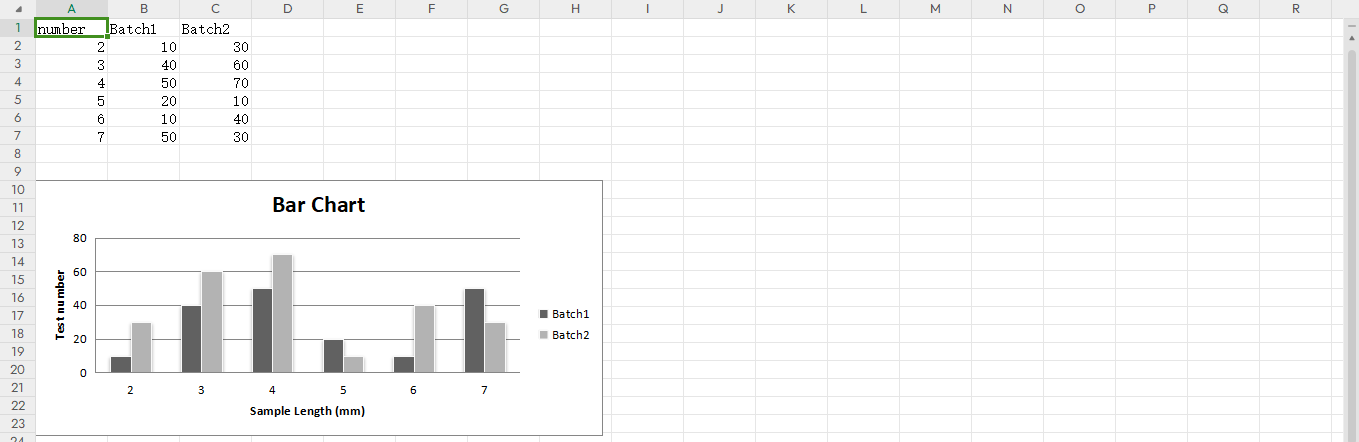openpyxl模块创建excel
def new():
from openpyxl import Workbook
wb = Workbook()
sh1 = wb.active
sh2 = wb.create_sheet('数据')
sh3 = wb.create_sheet('人员',0)
wb.save('C:/Users/admin/Desktop/create.xlsx')
if __name__ == "__main__":
new()
实现效果:

def set_value():
from openpyxl.styles import Font,Alignment,colors
bold_italic_30_font = Font(name='微软雅黑',size=30,italic=True,bold = True,color = colors.BLUE)
bold_italic_20_font = Font(name='微软雅黑', size=20, italic=True, bold=True, color ='CD1076')
from openpyxl import Workbook
wb = Workbook()
sh1 = wb.active
sh1['A1'] = 'Hello'
sh1['B2'] = 'Excel'
sh1['B2'].font = bold_italic_30_font
sh1['C3'] = 'Python'
sh1['C3'].font = bold_italic_30_font
wb.save('C:/Users/admin/Desktop/create.xlsx')
if __name__ == "__main__":
# new()
set_value()
实现效果:
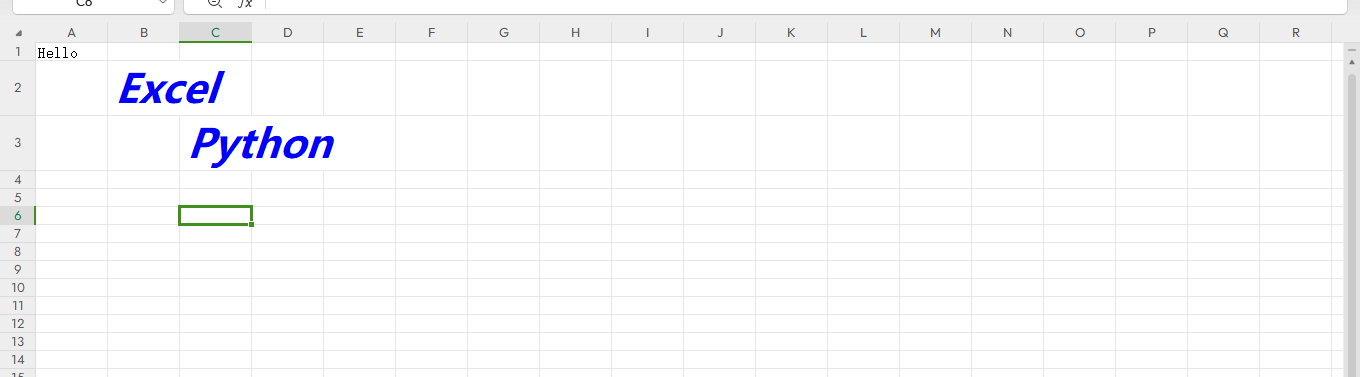
#####################
def set_value2():
from openpyxl import Workbook
wb = Workbook()
sh1 = wb.active
data = ['Python','Java','C++']
for i,d in enumerate(data):
sh1.cell(i+1,1).value = d
wb.save('C:/Users/admin/Desktop/create.xlsx')
if __name__ == "__main__":
# new()
#set_value()
set_value2()
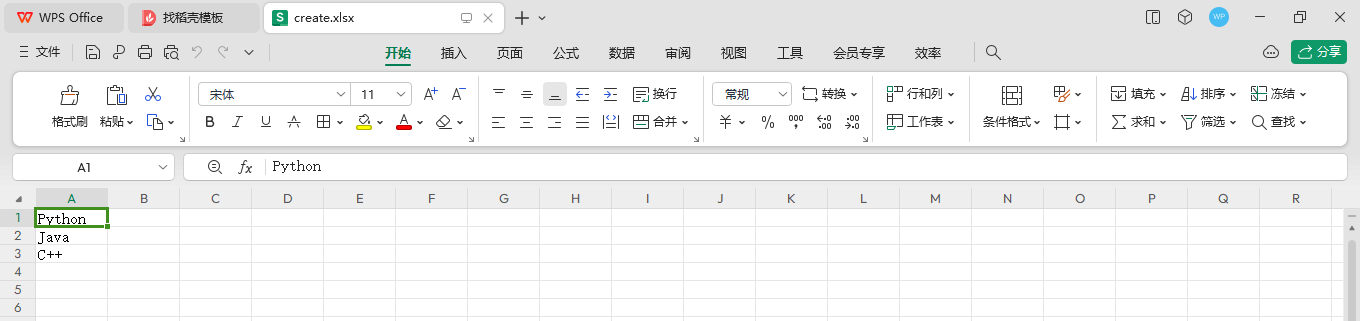
############################################
def set_style2():
from openpyxl.styles import Alignment
from openpyxl import Workbook
wb = Workbook()
sh1 = wb.active
sh1.row_dimensions[1].height = 80
sh1.column_dimensions['A'].width = 80
data = ['Python', 'Java', 'C++']
for i, d in enumerate(data):
sh1.cell(i+1,1).value = d
sh1.cell(i+1,1).alignment = Alignment(horizontal='center',vertical='center')
wb.save('C:/Users/admin/Desktop/create.xlsx')
if __name__ == "__main__":
# new()
#set_value()
#set_value2()
set_style2()

####合并单元格
上代码:
def set_merge():
from openpyxl import Workbook
wb = Workbook()
sh1 = wb.active
sh1.merge_cells('A1:C1') ############单元格是从小到大,从左往右,从上到下的顺序,否则会报错格式有误
sh1.merge_cells('D2:E5')
sh1['A1'] = '横向合并' ############设置值时,一定要设置左上角的单元格
sh1['d2'] = '多合并'
wb.save('C:/Users/admin/Desktop/create.xlsx')
if __name__ == "__main__":
# new()
#set_value()
#set_value2()
#set_style2()
set_merge()
实现效果:
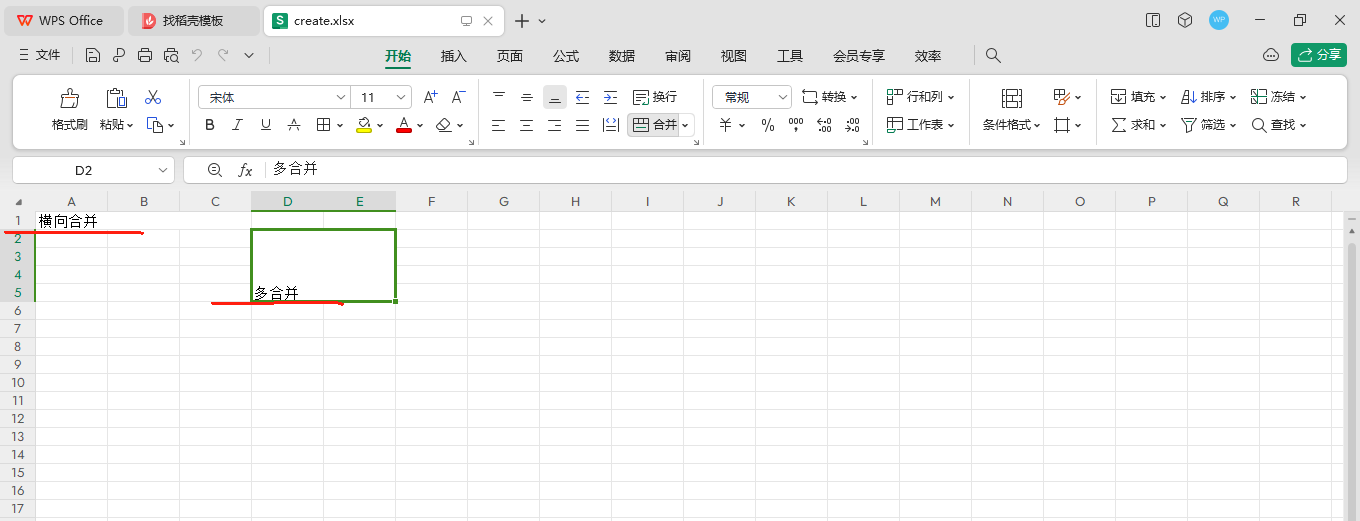
###################
制作图表:
上代码:
def set_image():
from openpyxl import Workbook
from datetime import date
#实例化
wb = Workbook()
#激活 worksheet
ws = wb.active
rows = [
['Date','Batch 1','Batch 2','Batch 3'],
[date(2020, 12, 1), 40, 30, 25],
[date(2020, 12, 2), 40, 25, 30],
[date(2020, 12, 3), 50, 30, 45],
[date(2020, 12, 4), 30, 25, 40],
[date(2020, 12, 5), 25, 35, 30],
[date(2020, 12, 6), 20, 40, 35],
]
for row in rows:
ws.append(row)
from openpyxl.chart import LineChart,Reference
c1 = LineChart()
c1.title = 'Line Chart'
c1.x_axis.title = 'Test_number'
c1.y_axis.title = 'size'
# min_col从第几列开始是数据,min_row从第几列开始读数据(第一行是title) max_row,max_col数据取第几行和列
data = Reference(ws,min_col=2,min_row=1,max_col=4,max_row=7)
c1.add_data(data,titles_from_data=True)
ws.add_chart(c1,'A9')
wb.save('C:/Users/admin/Desktop/create.xlsx')
if __name__ == "__main__":
# new()
#set_value()
#set_value2()
#set_style2()
#set_merge()
set_image()
实现效果:

###################################
制作饼图;
def set_image2():
from openpyxl.chart import PieChart,Reference
from openpyxl import Workbook
from openpyxl.chart.series import DataPoint
data = [
['名称','数值'],
['苹果', 50],
['草莓', 30],
['椰子', 10],
['荔枝', 40],
]
wb = Workbook()
ws = wb.active
for row in data:
ws.append(row)
pie = PieChart()
labels = Reference(ws,min_col=1,min_row=2,max_row=5)
data = Reference(ws,min_col=2,min_row=1,max_row=5)
pie.add_data(data,titles_from_data=True)
pie.set_categories(labels)
pie.title = "Pies sold by category"
ws.add_chart(pie,"D1")
wb.save('C:/Users/admin/Desktop/create.xlsx')
if __name__ == "__main__":
# new()
#set_value()
#set_value2()
#set_style2()
#set_merge()
#set_image()
set_image2()
实现效果:
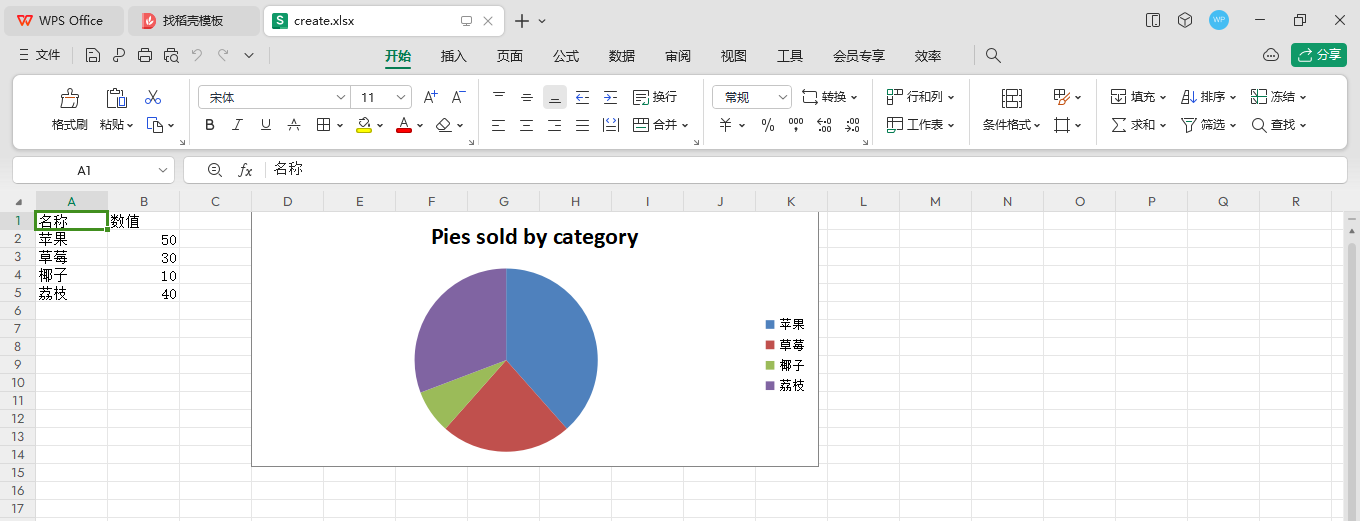
================================================
#########################################|
############## 制作矩形图:
def set_image3():
from openpyxl import Workbook
from openpyxl.chart import BarChart,Series,Reference
wb = Workbook()
ws = wb.active
rows = [
('number','Batch1','Batch2'),
(2, 10, 30),
(3, 40, 60),
(4, 50, 70),
(5, 20, 10),
(6, 10, 40),
(7, 50, 30),
]
for row in rows:
ws.append(row)
chart1 = BarChart()
chart1.type = "col"
chart1.style = 10
chart1.title = "Bar Chart"
chart1.y_axis.title = 'Test number'
chart1.x_axis.title = 'Sample Length (mm)'
data = Reference(ws,min_col=2,min_row=1,max_row=7,max_col=3)
cats = Reference(ws,min_col=1,min_row=2,max_row=7)
chart1.add_data(data,titles_from_data=True)
chart1.set_categories(cats)
chart1.shape = 4
ws.add_chart(chart1,"A10")
wb.save('C:/Users/admin/Desktop/create.xlsx')
if __name__ == "__main__":
# new()
#set_value()
#set_value2()
#set_style2()
#set_merge()
#set_image()
# set_image2()
set_image3()
实现效果:

##改为9的风格
chart1.style = 9